Thông tin liên hệ
- 036.686.3943
- admin@nguoicodonvn2008.info

Có nhiều loại lỗi Windows khác nhau. Đôi khi chúng khó chịu và có thể ảnh hưởng đến chức năng của hệ điều hành. Đôi khi chúng hầu như vô hại nhưng rất khó chịu khi nhìn thấy.
Các biểu tượng bị chụm lại trên thanh tác vụ là một lỗi như vậy. Đây là cách sắp xếp lại các biểu tượng của bạn trên Windows.
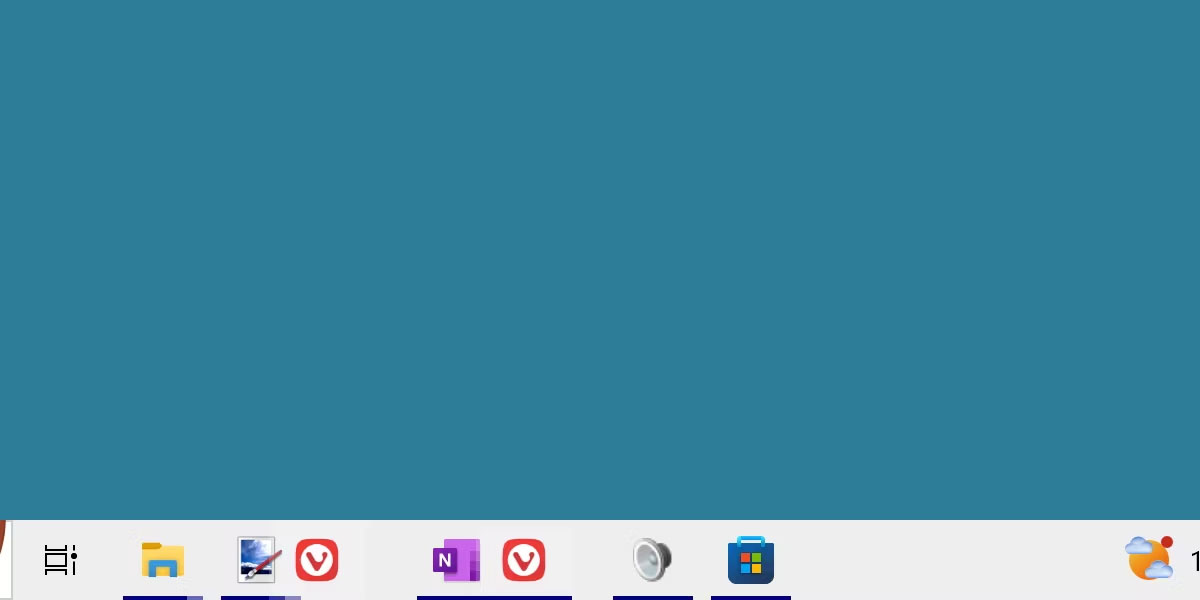
Lỗi kỳ lạ này có thể xảy ra vì một vài lý do khác nhau. Thông thường, nó liên quan đến một số chương trình đồ họa nặng hoạt động sai. Ví dụ, bạn có thể gặp lỗi này khi nhấn Alt + Tab để chuyển đổi tab game hoặc nếu bạn điều chỉnh vị trí của các biểu tượng trong khi đang diễn ra sự cố nặng về đồ họa.
Nguyên nhân của lỗi này không hoàn toàn được xác nhận hoặc hiểu rõ, nhưng nó có thể dễ dàng sửa chữa.
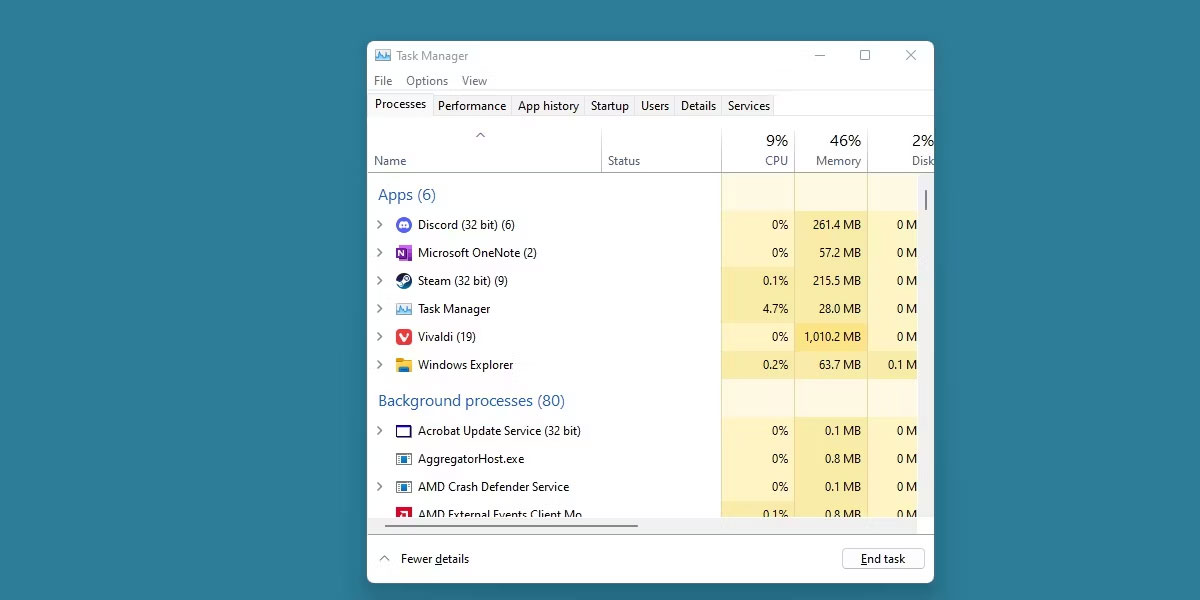
Có hai bản sửa lỗi chính cho lỗi này. Bạn có thể chỉ cần khởi động lại máy tính của mình, điều này chắc chắn sẽ khắc phục được sự cố, nhưng có thể gây khó chịu nếu đây là cách khắc phục mà bạn phải lặp đi lặp lại nhiều lần.
Một cách khác là chỉ cần khởi động lại Windows File Explorer. Điều này có thể được thực hiện thông qua trình quản lý tác vụ và sẽ khôi phục các biểu tượng trên thanh tác vụ của bạn mà không cần khởi động lại tốn thời gian.
Cũng có khả năng bạn có thể khắc phục lỗi hình ảnh này bằng cách di chuyển hoặc thay đổi kích thước thanh tác vụ, nhưng theo kinh nghiệm, phương pháp này không mấy khi có tác dụng.
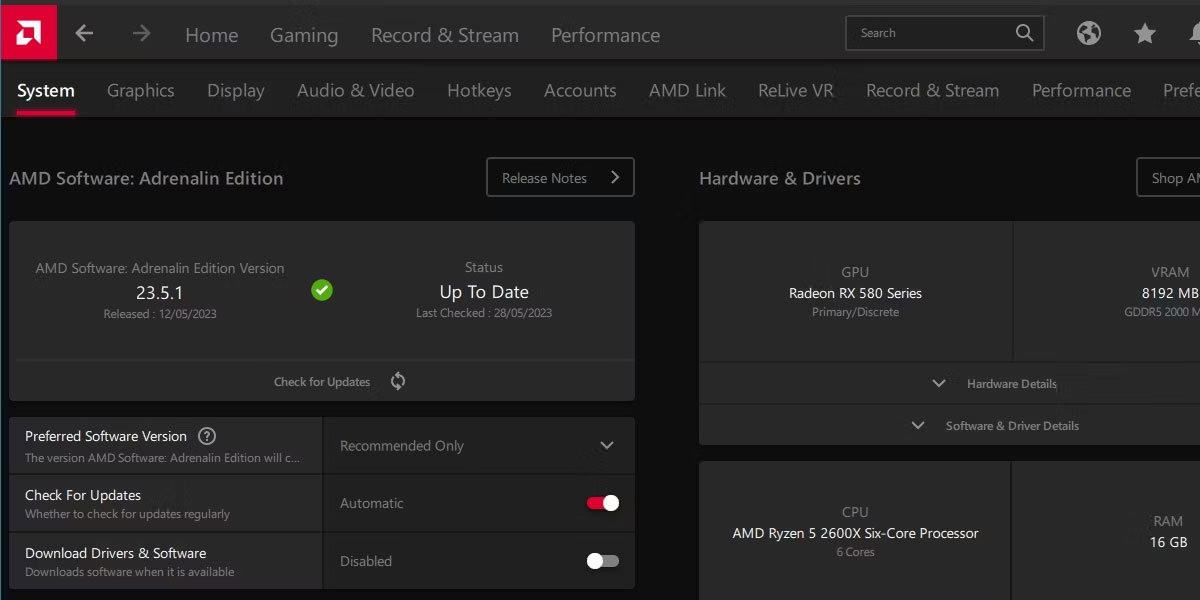
Cho đến khi Microsoft giải quyết lỗi này bằng một bản cập nhật hệ thống, sẽ chẳng ai có thể đảm bảo khắc phục được sự cố cụ thể này.
Tuy nhiên, người dùng đã báo cáo một số thành công trong việc loại bỏ sự cố lặp lại này bằng cách cập nhật driver đồ họa. Nếu cách đó không hiệu quả, bạn có thể thử nhanh chóng reset driver đồ họa của mình.
Luôn cập nhật driver đồ họa của bạn không bao giờ là một ý tưởng tồi, vì vậy cách khắc phục này đáng để thử.
Những loại lỗi hình ảnh này có thể khó coi và không ai thích phải thường xuyên áp dụng cách khắc phục cho sự cố như thế này. Rất may, sự cố cụ thể này có thể dễ dàng khắc phục bằng các giải pháp nhanh chóng, chẳng hạn như chỉ cần khởi động lại File Explorer.
Hy vọng rằng bản cập nhật driver đồ họa đã khắc phục sự cố này cho bạn về lâu dài. Nếu không, hãy chờ đợi Microsoft đưa ra một bản vá cho vấn đề này.
Nguồn tin: Quantrimang.com
Ý kiến bạn đọc
Những tin mới hơn
Những tin cũ hơn
 Những thiết lập Wi-Fi ẩn giúp Internet khách sạn nhanh hơn nhiều
Những thiết lập Wi-Fi ẩn giúp Internet khách sạn nhanh hơn nhiều
 Hàm DATEPART trong SQL Server
Hàm DATEPART trong SQL Server
 Cách xóa bỏ logo trong file PDF rất đơn giản
Cách xóa bỏ logo trong file PDF rất đơn giản
 Cách sửa USB bị hỏng trong Linux
Cách sửa USB bị hỏng trong Linux
 Nguyên nhân pin Chromebook cạn nhanh (và cách khắc phục)
Nguyên nhân pin Chromebook cạn nhanh (và cách khắc phục)
 Cách tạo ảnh GIF từ video quay màn hình trên Snipping Tool
Cách tạo ảnh GIF từ video quay màn hình trên Snipping Tool
 Những bài học thực tế về cuộc sống giúp bạn sống tốt và ý nghĩa hơn
Những bài học thực tế về cuộc sống giúp bạn sống tốt và ý nghĩa hơn
 Cách thiết lập code server dựa trên web trong Linux
Cách thiết lập code server dựa trên web trong Linux
 Cách chặn người khác thay đổi trỏ chuột trong Windows 11
Cách chặn người khác thay đổi trỏ chuột trong Windows 11
 Cách khởi động lại Windows 11 ngay lập tức
Cách khởi động lại Windows 11 ngay lập tức
 Những lá thư chưa gửi
Những lá thư chưa gửi
 Cách chỉnh độ rộng tự động trên Excel
Cách chỉnh độ rộng tự động trên Excel
 Kiểu dữ liệu trong Python: chuỗi, số, list, tuple, set và dictionary
Kiểu dữ liệu trong Python: chuỗi, số, list, tuple, set và dictionary
 Cách giãn dòng trong Word 2016, 2019, 2010, 2007, 2013
Cách giãn dòng trong Word 2016, 2019, 2010, 2007, 2013
 Cách hiển thị My Computer, This PC trên Desktop của Windows 10
Cách hiển thị My Computer, This PC trên Desktop của Windows 10
 8 tính năng Microsoft Office giúp bạn cắt giảm hàng giờ làm việc
8 tính năng Microsoft Office giúp bạn cắt giảm hàng giờ làm việc
 Cách xem mật khẩu Wifi đã lưu trên Windows
Cách xem mật khẩu Wifi đã lưu trên Windows
 Cách kết nối Google Drive với Grok Studio
Cách kết nối Google Drive với Grok Studio
 Việc chuyển sang Google Public DNS trên router và PC giúp cải thiện tốc độ Internet như thế nào?
Việc chuyển sang Google Public DNS trên router và PC giúp cải thiện tốc độ Internet như thế nào?
 Những bản mod thiết yếu giúp Windows 11 trở nên hữu ích hơn
Những bản mod thiết yếu giúp Windows 11 trở nên hữu ích hơn
